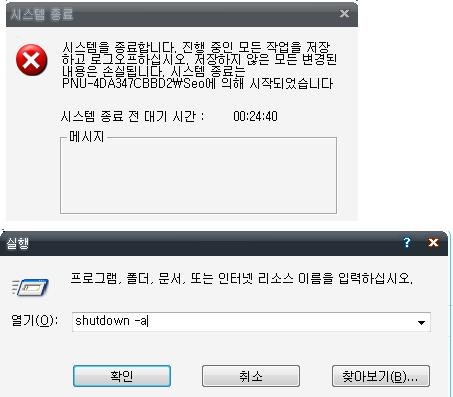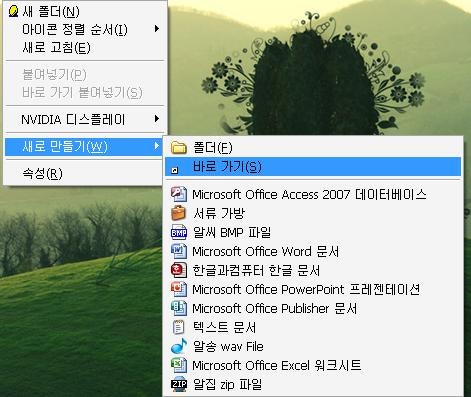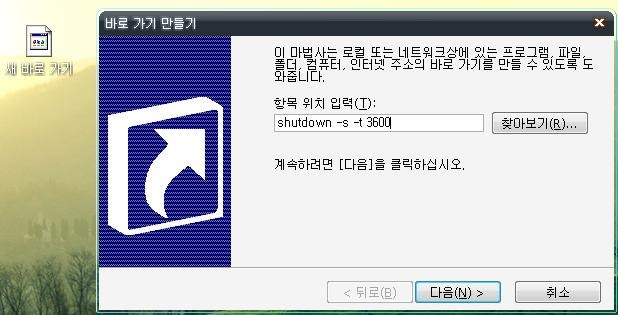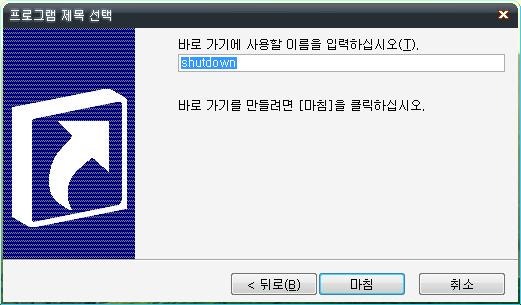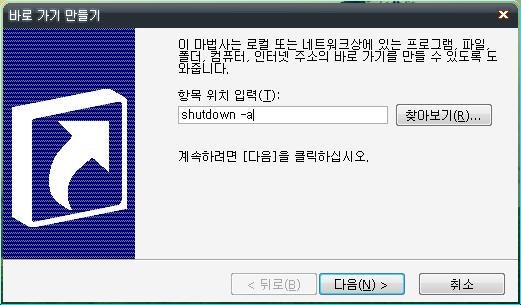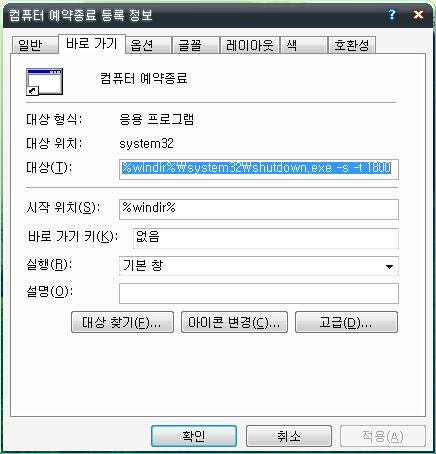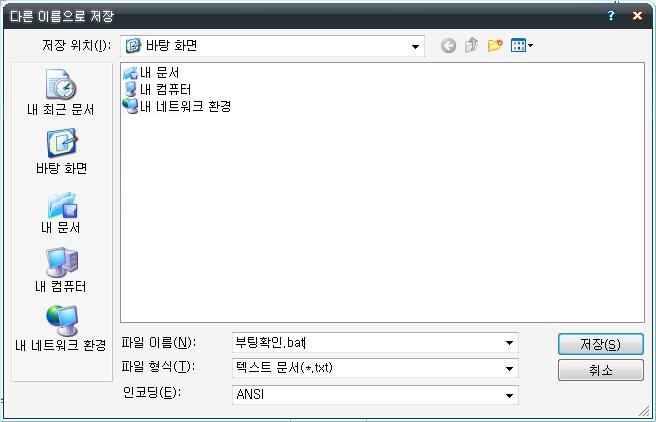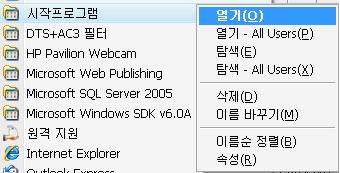예전에 네이버 오픈사전에 올렸던 내용을 그대로 포스팅 했습니다.
단축키 '윈도우키 + d' 도 되지만 아이콘이 없으면 가끔 불편할 때가 있어서 올려봅니다.
http://kin.naver.com/knowhow/detail.nhn?docId=559135
작업표시줄에 바로가기 중에 바탕 화면 보기 라는 아이콘이 있습니다. 개인적으로 이 아이콘을 매우 유용하게 사용하고 있습니다. 그런데 간혹 이 아이콘이 없는 컴퓨터가 종종 있습니다. 공공장소 등에서 이런 경우 조금의 불편함을 느낄 때가 있습니다. 그때 직접 '바탕 화면 보기' 아이콘을 생성하는 방법에 대해 소개드리겠습니다. 어려운 것이 아닙니다. 알고나면 매우 쉽습니다.
1. 메모장을 열고 아래의 내용을 입력한다. (복사 하셔서 붙여넣기 하셔도 됩니다. 복사하시는게 직접 입력하는 것보다 귀찮지도 않고 틀릴 가능성이 훨씬 작으니 여러모로 속편합니다.)
[Shell]
Command=2
IconFile=explorer.exe,3
[Taskbar]
Command=ToggleDesktop
2. 다음으로 저장을 해야하는데 여기서 '파일형식'을 '모든 파일'로 해주고 '파일 이름'에 확장자를 .scf로 하셔야 합니다. 아래 그림을 참고하시면 됩니다.

그러면 저장한 파일이 바탕 화면 보기 아이콘이 됩니다.
파일 이름은 편하신 것으로, 취향대로 하시면 됩니다.
저처럼 바탕 화면 보기를 애용하시거나 기타 이런 저런 이유로 필요하신 분은 유용하게 잘 쓰시길 바랍니다. ^^
내용이 너무 쉽고 간단해서 노하우라고 하기도 뭐하지만 모르시는 분들이 혹시 계시면 유용할 수도 있다고 생각되어서 공유합니다.
'정보 마당 > Windows' 카테고리의 다른 글
| 인터넷 익스플로러(IE) 멈춤 현상 (2) | 2013.07.02 |
|---|---|
| F4_0313.exe 주의 (0) | 2013.06.02 |
| VirtualBox 설치 오류 해결법 (0) | 2012.11.16 |
| 바탕화면에 Internet Explorer 만들기 (0) | 2011.11.01 |
| 컴퓨터 예약 종료 (2) | 2011.11.01 |
| 컴퓨터 사용 기록 (0) | 2011.10.31 |
| 부팅 시 ISP 폴더 실행 문제 해결 (0) | 2011.10.20 |